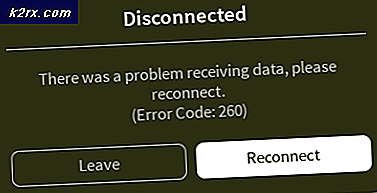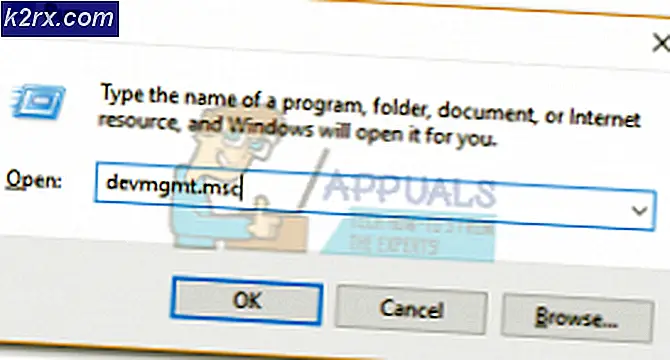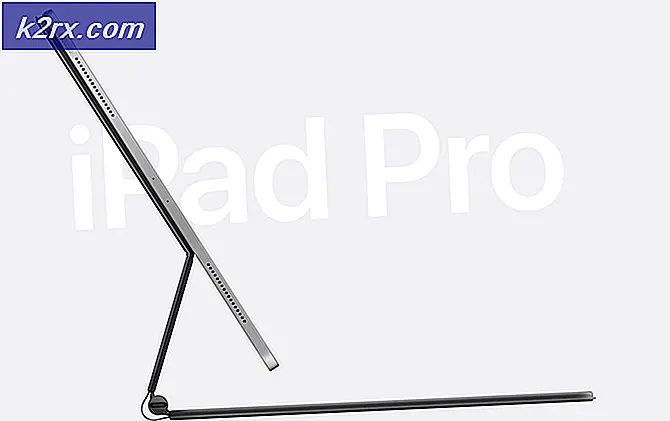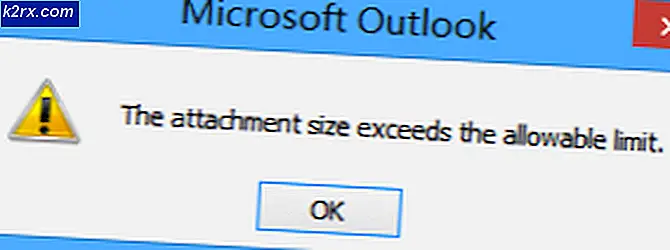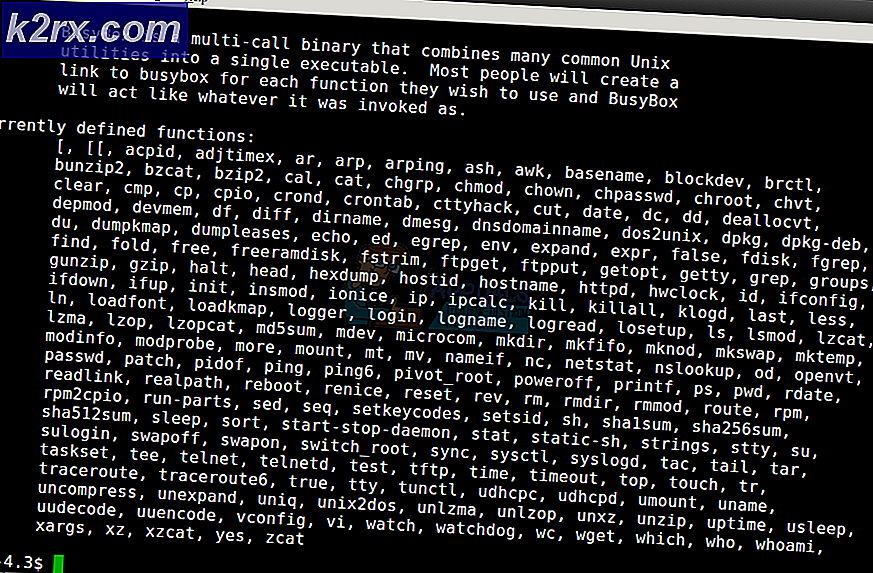Sådan installeres Compiz på Xubuntu
Xubuntu er kompatibel med den nyeste version af alle compiz-pakkerne. Dette gælder for Xfce4 som helhed, så de, der bruger andre Linux-distributioner baseret på det forholdsvis lette Xfce4-skrivebordsmiljø, kan installere komponisten på en lignende måde. Den ene ejendommelighed, som Xubuntu og andre Xfce4-brugere sandsynligvis vil løbe ind i, er, at deres X Windows-installation allerede bruger xfwm4 som vinduesmanager. Compiz, mens det er et kompositionsværktøj, fungerer som en sekundær vindueschef.
Dette kan betyde, at alle temaer, du for øjeblikket har installeret til xfwm4, ikke er tilgængelige, når du er færdig med at installere Compiz. Så igen kan det være præcis, hvad du vil, fordi Compiz har en ret ekstrem mængde tilpasningsmuligheder. Vinduet xfwm4 indeholder faktisk nogle kompositionsfunktioner, som også kan deaktiveres for at gemme GPU-strømmen, men Compiz kan gøre meget mere tung løft. Få nogle temaer udvalgt, og sørg for, at hvis du havde et GTK2-tema installeret på Xubuntu, er du klar til at tilføje GTK3-support.
Installation af Compiz på Xubuntu
Åbn et terminalvindue på skrivebordet ved at åbne det enten fra Whisker-menuen eller ved at holde Ctrl, Alt og T samtidig. Fra CLI-prompten skal du skrive sudo apt-get install compizconfig-settings-manager og derefter trykke på enter-tasten. Du kan blive bedt om dit kodeord, hvis du ikke har brugt sudo-kommandoen endnu fra den terminal, du har åbnet. Når denne proces er færdig, skal du køre sudo apt-get install compiz for at installere hovedpakken.
Compiz er stor, så det kan tage et øjeblik. Så snart du har fået din prompt returneret, kan du skrive ccsm for at åbne konfigurationsmenuen Compiz plugin. Hvis alt gik i overensstemmelse med planen, kunne du holde Ctrl og R nede samtidig for at hente Application Finder for at starte dette program. Du kan også se efter det på Whisker-menuen. Det kan dukke op i programmer, hvis du ikke har Whisker-menuen aktiveret.
Hvilke plugins der er tilgængelige i dette vindue afhænger af hvilke pakker der blev installeret, da du installerede Compiz. Der er flere, du vil helt sikkert gerne aktivere for at sikre, at Compiz fungerer som de fleste Xubuntu-brugere forventer det. Sørg for, at afkrydsningsfelterne ud for Composite, OpenGL og Animations er valgt, eller ellers vil næsten alle andre funktioner ikke rent faktisk blive tændt. Disse biblioteker er nødvendige for at give Compiz mulighed for at animere vinduer på skrivebordet.
Maksimere og placere Windows skal også være tændt, hvis du vil flytte vinduer rundt på skrivebordet som normalt. Application Switcher skal være tændt, hvis du planlægger at bruge Alt + Tab for at skifte mellem forskellige vinduer. Flyt vindue er nødvendigt for at flytte vinduer rundt med musen. Du bør tænde Cube, hvis du planlægger at bruge nogen form for 3D-kube-effekter til at vise flere arbejdsområder. De fleste mennesker forbinder dette plugin med Compiz. Nogle brugere har faktisk taget for at kalde cube-pluginet bare Compiz, fordi det er den primære årsag til, at de installerer kompositionsvinduet i første omgang.
Vinduesdekoration giver titellinjen og knapperne til vinduerne, hvilket betyder at næsten alle brugere vil aktivere dette plugin. Den eneste gang du måske vil deaktivere, er, hvis du opretter et rent fliseremiljø. Du vil også mere end sandsynligt, at du skal aktivere Scale, så du kan omskalere vinduer.
PRO TIP: Hvis problemet er med din computer eller en bærbar computer / notesbog, skal du prøve at bruge Reimage Plus-softwaren, som kan scanne lagrene og udskifte korrupte og manglende filer. Dette virker i de fleste tilfælde, hvor problemet er opstået på grund af systemkorruption. Du kan downloade Reimage Plus ved at klikke herNu skal du have en fuldt fungerende installation Compiz installation. Hvis noget gik galt under installationen, eller hvis apt-get ikke kunne finde de korrekte arkiver, så sørg for at du er forbundet til internettet og kør sudo apt-get opdatering for at opdatere lagrene. Du kan også ønske at prøve sudo apt-get opgradering eller køre Xubuntu Software Upgrader fra Whisker menuen for at sikre at du arbejder med alle de nyeste pakker. Skulle du stadig have problemer, og så prøv sudo apt-cache policy compiz-fusion-plugins-ekstra for at sikre, at apt-get-softwaren finder beholdningerne korrekt.
Overvej spørgsmålet om vægt en gang Compiz ser ud til at fungere korrekt. I første omgang ser det ud til, at Compiz bruger mindre systemressourcer end xfwm4, men det skyldes, at det tvinger din GPU til at gøre det tunge løft. Dette betyder, at du får mere RAM og CPU strøm til applikationer og spil, men din GPU kan beskattes. Compiz gør meget brug af grafikgengivelsesrutiner, så en nem måde at teste dette på er at køre et program, der bruger OpenGL. Nogle brugere kan lide at teste det med GLtron eller Kobo Deluxe apps, hvis de installeres. Start en af disse fra Xfce-applikationsmenuen.
Kør et spil GLtron, hvis du har det installeret, og kontroller, om det kører hakket. Hvis det gør det, skal du trykke på Esc-knappen og kontrollere de interne videoindstillinger. Skulle disse være acceptable for din grafikhardware, kan Compiz måske have brug for yderligere justering.
Hvis du har Kobo Deluxe installeret som mange Xubuntu brugere gør, så tryk Esc i et spil, åbn Game Options og sørg for at Starfield Mode er indstillet til Parallax. Hvis det er, og spillet ikke virker hakket, så har du sikkert Compiz-grænsefladen med din GPU helt fint. Du kan endda prøve Insane Starfield Density-tilstanden og se, om det har nogen virkning. Selvom det kan være svært for dig faktisk at spille med denne skærm, skal den moderne videohardware fungere korrekt, så du kan håndtere disse effekter, mens du stadig styrer Compiz-effekter, så længe du har ordentlig hardwareacceleration.
Hvis dit tema er forældet og kun understøtter gtk-2.0-temaer, skal du finde et med et korrekt gtk-3.0-tema. Hvis du også finder ud af, at Docky er sløret, når du har installeret Compiz, skal du sørge for at slukke for Blur-plugin. Compiz understøtter dette faktisk som en anden OpenGL-effekt, selvom nogle brugere fejlagtigt har tænkt på det som en fejl.
PRO TIP: Hvis problemet er med din computer eller en bærbar computer / notesbog, skal du prøve at bruge Reimage Plus-softwaren, som kan scanne lagrene og udskifte korrupte og manglende filer. Dette virker i de fleste tilfælde, hvor problemet er opstået på grund af systemkorruption. Du kan downloade Reimage Plus ved at klikke her